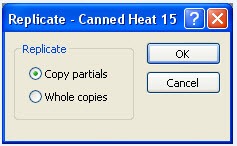Por Micael Costa para o PPLWARE
No artigo anterior, aprendemos a criar um Fade IN e Fade OUT no Sound Forge. Hoje iremos aprender a realizar um Overwrite e Replicate.
Overwrite
É a substituição de sons; permite colar, no ficheiro de áudio um trecho que está no clipboard. Marque um trecho do áudio, depois seleccione o pedaço de som de outro clip que pretende substituir Menu Edit → Paste Special → Overwrite.
Replicate
Este comando permite fazer múltiplas cópias do conteúdo do clipboard para a janela activa, colando quantas cópias couberem na área seleccionada. Seleccione um pedaço de um som, copie esse pedaço, seleccione outra parte de um som, mas de um outro clip onde se pretende inserir o som copiado Menu Edit → Paste Special → Replicate.
Copy Partials – serão coladas cópias parciais do material que está no clipboard, de forma a preencher toda a região marcada, uma cópia parcial do conteúdo do clipboard é utilizada nos locais apropriados.
Whole Copies – serão coladas cópias inteiras do material do clipboard, que possivelmente não preencherão completamente a região marcada
No próximo tutorial iremos aprender a misturar dois sons no Sound Forge. Até lá, continuem a dar o vosso feedback. Até para semana.
Artigos relacionados
- Tutorial nº13 – Fade In/Out no SoundForge
- Tutorial nº12 – Alterar o Volume do Áudio no SoundForge
- Tutorial nº11 – Trabalhar com ficheiros de vídeo no SoundForge
- Tutorial nº10 – Extrair Músicas de um CD de Áudio
- Tutorial nº9 – Reparações de áudio no Sound Forge
- Tutorial nº8 – Gravar som no Sound Forge
- Tutorial nº7 – Gravar o projecto no Sound Forge
- Tutorial nº6 – Crop e Eliminar partes de um audio
- Tutorial nº5 – Copiar, Colar e Cortar partes de um audio
- Tutorial nº4 – Mark IN e Mark OUT no Sound Forge
- Tutorial nº3 – Operações com audio no Sony Sound Forge
- Tutorial nº2 – Reproduzir áudio no Sony Sound Forge
- Tutorial nº1 – Introdução ao Sony Sound Forge
- Tutoriais Sound Forge no PPLWARE